L’utilisation d’une Apple Watch sans iPhone est possible, mais vous ne profiterez pas de tout l’éventail de fonctionnalités disponible lorsque ces deux sont ensemble. Cela dit si vous avez les deux appareils Apple, mas qu’ils ne parviennent pas à communiquer entre eux à un moment donné, j’imagine bien votre frustration à ce moment. Plusieurs utilisateurs ont signaler ne pas arriver à coupler leur Apple Watch à leur iPhone.
Lorsque vous recevez un message d’erreur vous indiquant “Impossible de communiquer avec Apple Watch sur iPhone”, cela signifie simplement que votre montre ne parvient pas à se connecter à votre iPhone via Bluetooth ou Wi-Fi. L’origine de ce problème peut être la perte de la connexion entre les deux appareils, ou il y a un problème avec l’une des applications installées sur l’un des deux terminaux.
Par chance tout problème à toujours une solution, et il existe plusieurs façons de résoudre celui-ci. La majorité de ces palliatifs sont des correctifs assez simples qui devraient résoudre le problème rapidement et facilement.

Comment réparer impossible de communiquer avec Apple Watch Sur iPhone
Si votre iPhone ne parvient pas à communiquer (se coupler) avec votre Apple Watch, essayez quelques-uns des conseils ci-dessous.
Procéder au redémarrage de l’iPhone et de l’Apple Watch
Comme je le dis toujours, il ne faut jamais sous-estimez pas la puissance d’un simple redémarrage d’appareil. La première étape à suivre lorsque vos appareils ne peuvent pas communiquer entre eux consiste à redémarrer les deux appareils. Après le redémarrage, essayez à nouveau de connecter votre Apple Watch à votre iPhone et voyez si cela a fonctionné. Si ce n’est pas le cas passez au correctif suivant.
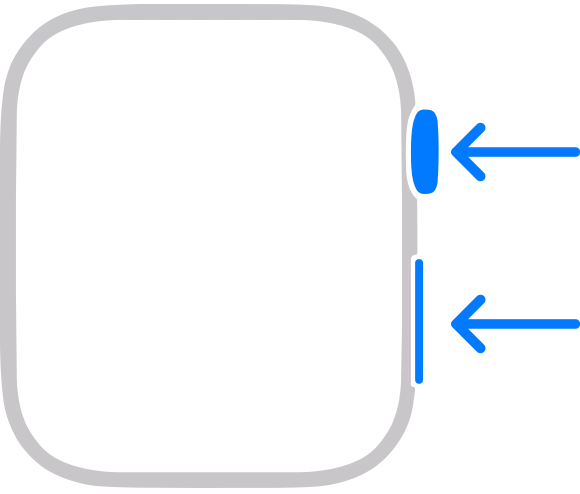
Dissocier et refaire le couplage
Si votre iPhone et votre Apple Watch continuent de se connecter et de se déconnecter automatiquement, vous devrez dissocier votre Apple Watch et la coupler à nouveau. Pour y arriver :
- Sur votre iPhone, lancez votre application Apple Watch et localisez l’onglet Ma montre .
- Allez sur l’option Toutes les montres .
- À côté de l’Apple Watch que vous souhaitez dissocier, cliquez sur l’ icône i .
- Appuyez sur le bouton Dissocier l’Apple Watch .
- Si votre identifiant Apple vous est demandé, saisissez-le.
- La montre sera alors dissociée et l’option Démarrer l’appairage deviendra alors disponible.
Vous pouvez maintenant le coupler à nouveau et vérifier s’il corrige l’erreur Impossible de communiquer avec Apple Watch sur iPhone.
Activer et désactiver le Bluetooth et le Wi-Fi
Si votre iPhone ne parvient toujours pas à communiquer avec votre Apple Watch, assurez vous que votre Bluetooth et votre Wi-Fi sont activés sur votre Apple Watch et votre iPhone. S’ils sont allumés, éteignez-les et rallumez-les. Cela pourrait effacer tout bogue temporaire qui leur est associé.
Réinitialiser l’identification du visage sur votre iPhone

Vous pouvez réinitialiser l’ID de visage sur votre iPhone en suivant les étapes ci-dessous
- Allez dans Paramètres
- Ensuite rendez-vous dans ID de visage et code d’accès
- Maintenant allez sur Réinitialiser l’ID de visage.
Mettre à jour le système d’exploitation de votre iPhone
Une version mise à jour est capable de résoudre de nombreux problèmes, notamment l’impossibilité de communiquer avec Apple Watch sur l’erreur iPhone. Pour rechercher une mise à jour :
- Accédez aux paramètres de votre iPhone.
- Tapez sur Général .
- Sélectionnez Mise à jour du logiciel .
- Si une version mise à jour est disponible, installez-la.
Si malgré tous la mise en pratique des correctifs ci-dessus, votre Apple Watch ne parvient toujours pas à communique / se coupler avec votre Apple Watch, nous vous suggérons de contacter le service d’assistance support d’Apple
Découvrez également :
- Comment corriger de l’échec de l’enregistrement d’écran sur iPhone et iPad
- Comment activer rapidement l’eSIM sur l’iPhone 14 et les modèles plus anciens
- Comment activer Always On Display en noir et blanc sur les modèles d’iPhone 14 Pro

Ingénieur réseaux/Télécoms et Webmaster, je suis un afficionados de tout ce qui touche à l’informatique. Passionné par les astuces technologiques et les innovations qui façonnent notre monde numérique, je me consacre à partager des conseils pratiques et des informations à jour sur les dernières avancées technologiques. Mon objectif est de rendre la technologie accessible à tous, en simplifiant les concepts complexes et en vous fournissant des astuces utiles pour optimiser votre expérience numérique. Que vous soyez un novice curieux ou un expert avide de nouveautés, mes articles sont là pour vous informer et vous inspirer.
Rejoignez-moi dans cette aventure technologique et restez à la pointe de l’innovation avec mes astuces et analyses.
